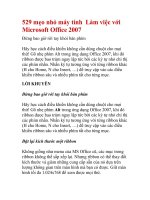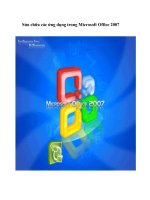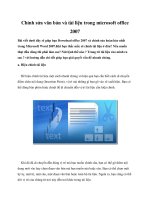Microsoft Office 2007: Ngăn chặn những nội dung nguy hiểm và âm mưu phishing ppt
Bạn đang xem bản rút gọn của tài liệu. Xem và tải ngay bản đầy đủ của tài liệu tại đây (172.15 KB, 5 trang )
Microsoft Office 2007: Ngăn
chặn những nội dung nguy hiểm
và âm mưu phishing
Hệ thống Microsoft Office 2007 hiện tại mới chỉ là bản beta. Bạn có thể
download bản này tại đây và chúng ta sẽ cùng tìm hiểu về một vài tính năng
bảo mật mới có trong phiên bản mới nhất này.
Bảo vệ tốt hơn việc chống phishing trong các tài liệu Microsoft Office
Có thể bạn đã được nghe chúngtôi nói nhiều về các tấn công giả mạo (phishing):
các emailhoặc websitegiả mạo đượcthiết kế nhằm mục đích đánh cắp thông tin
nhậndạngcủa bạn.
Nếu bạn click vào mộtlinknghi ngờ nào đó trong tài liệu Microsoft Office, những
cảnh báo sauđâysẽ xuất hiện:
Sau đó bạn có thể chọncó tiếp tục vào các website nàyhaykhông. Trongtình
huốngnày, chúng tôi khuyên bạn nên chọn No.
Bảo vệ tốt hơn trong việc chống phishing với Microsoft Office Outlook 2007
MicrosoftOffice Outlook 2007luôn mặc địnhđưa ra thông báokhi cósự nghingờ:
• Nếu thông báo nhận đượcđịnh nghĩa Junk E-mailFilter về giả mạo (nhưng không
phải là định nghĩaspam) thì bộ lọc sẽ giữ thư tín nàytrong hộp thư củabạn nhưng
sẽ vô hiệuhóa bất kỳ link nào có trongtinnhắn và ngăn chặn trả lời thư tín đó.
• Nếu thông báo nhận đượcđịnh nghĩa Junk E-mailFilter là spam và giả mạo thì
Outlook 2007 sẽ gửi thư này đến thư mục Junk E-mail.Outlook chuyển đổi tất cả
các bản tin đã gửi đến thư mục Junk E-mail để giải thíchvề định dạng củavăn bản
và vô hiệu hóa tấtcả các link bêntrong chúng.Nó cũng ngăn chặnkhông chobạn
trả lời những tin nhắn đó. InfoBarthông báo cho bạn biết sự thay đổi này:
Nếu click vào mộtlink mà Outlook đã vôhiệu hóa thì hộpthoại Outlook
Security sẽ xuất hiện.
Nếu bạn muốn tiếp tục nhận được các thông báo kiểu này thì bạn click OK.
Khóa nội dung nguy hiểm trong các tài liệu
Để bảo vệ sự bảo mật và tính riêng tư của bạn, Microsoft Office khóa nội dung mở
rộng – như ảnh, kếtnối media, siêu liên kết và các kết nối khác – trongworkbook
hay các trình chiếu. Nộidung mở rộng là bất kỳ những nội dunggìđượcliênkết từ
Intenet haytrong mạng nội bộ tới workbookhoặc trình chiếu.
Kẻ giả danh có thể sử dụng phần nội dung mở rộng này để đánh cắp thông tin cá
nhânhoặcchạy các mã nguyhiển trên máy tínhmàbạn không hề haybiết hoặc
cho phép.
Nếu workbookhoặctrình chiếu có nội dungmở rộng,thìkhithử mở file, sẽ có một
thông báo (MessageBar) cho bạn biết nội dungmở rộng này đã bị đóng.Bạn sẽ
khôngthể xem hoặc soạn thảonội dung trongworkbookhoặc trìnhchiếu được.
Nếu bạn click Enable Content trên Message Bar thì một hộp thoại bảo mật
sẽ mở và cho bạn tùy chọn để mở khóa nội dungmở rộngnày.
Bạn chỉ nên mở khóa nội dung mở rộngnếu chắc chắn rằngnó là từ mộtnguồntin
tưởng.
Các thiết lập bảo mật trong Trust Center
TrustCenter là nơi bạn cóthể thay đổi thiết lập bảo mật và sự riêng tư cho các
chương trình của MicrosoftOffice. Cácmứcbảo mật rất cao, cao,trungbình và
thấpđượcsử dụngtrong các phiên bản của ứng dụng Microsoft Office trước được
thaythế bằnghệ thốngbảo mật thích hợp hơn.
Để truy cập vào Trust Center trong Microsoft Office Word, Excel,
PowerPoint hoặc Access bạn thực hiện theo các bước:
1. Click vào biểu tượng Microsoft Office, chọn tùy chọnProgram Name.
2. Click vào Trust Center > chọnTrust Center Settings.
Để truy cập đến Trust Center trong Visio, Outlook, Publisher hoặc InfoPath:
1. TrênmenuTools,click Trust Center
2. Click vào vùngbảo mật mà bạn muốn